Какво представлява „Chrome“? Описание и функции на браузъра
Google Chrome е продукт на една от най-мощните търсачки на Google. Датата на основаване на корпорацията е 1998 година. Браузърът на Google Chrome започва да работи през 2008 г. Постигането на добра аудитория се превръща в един от най-популярните браузъри за компютърни и мобилни устройства. Сега броят на неговите потребители има стотици милиони хора. Браузърът се използва на почти всеки втори компютър в света. Нека погледнем отблизо какво е Chrome, как да го инсталираме правилно и какви възможности има.
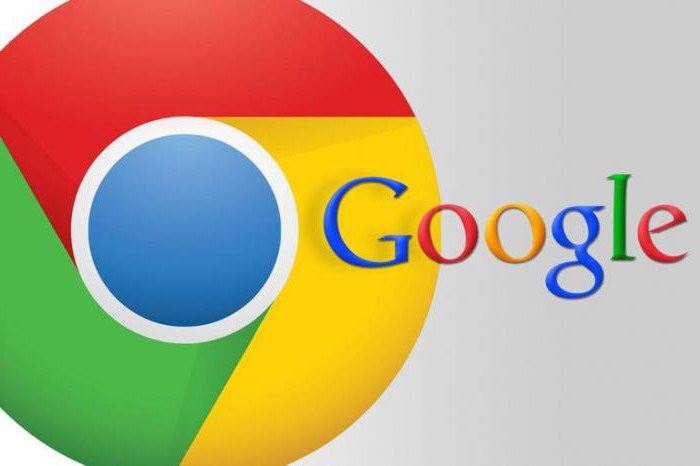 Корпорация Google. начало
Корпорация Google. начало
Всеки знае, че Google е преди всичко търсачка. Днес Google е огромен транснационална корпорация Тя има офиси в много страни, а основната е в Съединените щати.
Всичко започна още през 1996 година. Двама калифорнийски студенти - Сергей Брин и Лари Пейдж - участваха в изследователски проект, предназначен за разработване на нови технологии за цифровата универсална библиотека. В хода на изследването учениците изучават математическите свойства на тогавашната World Wide Web. Така бе създаден техният търсещ робот, който намери необходимите сайтове, предложи техния списък, оценявайки, на първо място, важността на информацията, а не най-голямото количество определена дума, намерена на сайта, както тогава са направили съществуващите търсачки.
След това имаше инвеститори за такова дете. Нова търсачка, претърпяла много подобрения, започна бързо да печели сърцата на потребителите.
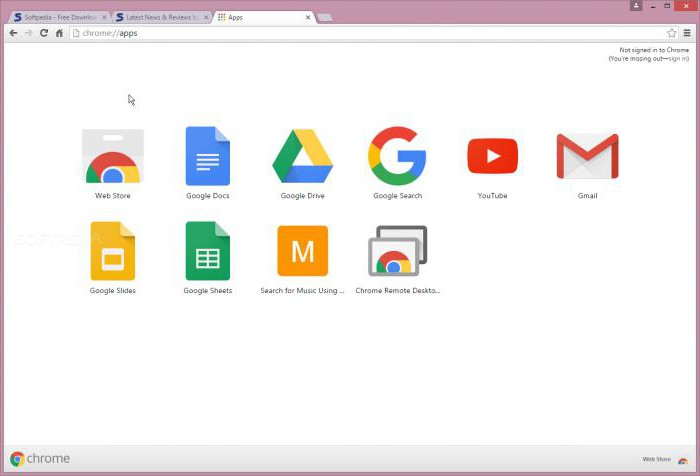
Раждането на нов браузър
Какво представлява „Chrome“? Първоначално ръководството на Google Corporation дори не се замисли за създаване на нов браузър, тъй като нишата вече е достатъчно запълнена. И честно казано, създателите на мощна корпорация се страхуваха от силен провал на проекта на браузъра. Но, разполагайки с мощни финансови възможности, те решиха да се опитат да очертаят проекта и да го предадат на управителния съд. Странно е, че е одобрен - поради своята простота, яснота и приятна употреба.
През есента на 2008 г. бе пусната първата версия на браузъра Google Chrome за Windows. Благодарение на огромния бюджет, инвестиран в новото въображение, браузърът бързо преодолява пътя от непознатото до много популярното.
Google Chrome браузър. Какво е това?
Браузърът на Chrome от Google Corporation е разработен въз основа на безплатния браузър на Chromium, който е „бащата“ на много съществуващи браузъри. Разработчиците на програмата решиха да използват двигателя Webkit в сърцето на своята работа, но през 2013 г. браузърът на Google Chrome премина към Blink engine.
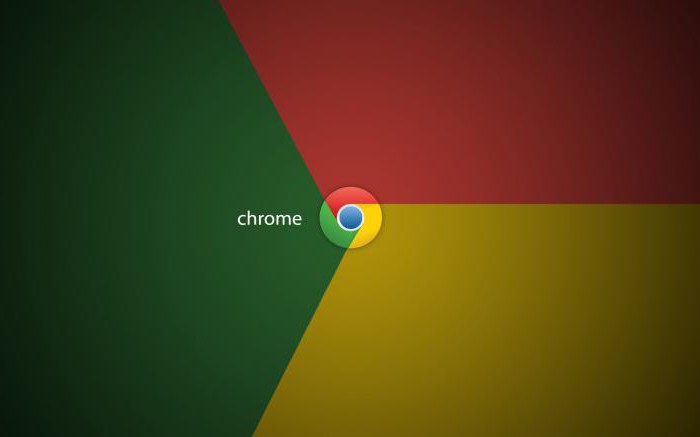
Сега браузърът на Google Chrome се позиционира като прост, бърз и сигурен софтуер. Разбира се, той го доказва със своята популярност, лесен за употреба, изчистен интерфейс, високо ниво на сигурност, за което може да се говори поотделно, с много приложения и разширения за всеки вкус. Също така може да се отбележи, че браузър като Chrome не стои на едно място, постоянно подобрявайки многото си услуги.
Предимствата на браузъра "Chrome"
Следвайки поговорката „Всеки гений е прост“, Google Chrome има много предимства, които са му дали такава популярност. Сред тях може да се отбележи и бърз браузър, и минималистичен дизайн, в който нищо не отвлича вниманието от уеб страницата.
Ако не искате историята ви на сърфиране да се преглежда след употреба, поверителността се гарантира от режим „инкогнито“. Поради факта, че низът за търсене е комбиниран с адреса, няма нужда да се въвежда пълния адрес на сайта. За да синхронизирате потребителски данни, Google свързва тези данни заедно, като ги запазва на облачен сървър. Ако е необходимо, можете да влезете в профила си от всеки компютър и да получите достъп до отметките и необходимата информация. Тази удобна функция е полезна, ако браузърът е премахнат.
Мониторингът на неизправността на програмата няма да позволи прекъсване на работата в неподходящо време. Също така е доволен от универсалността на браузъра за всички операционни системи. Вероятно много хора знаят, че Chrome е браузър, който може да се инсталира на всяка операционна система и електронно устройство. За да се гарантира безопасността на потребителите си, Google Chrome поддържа черен списък на злонамерени сайтове и също така уведомява за възможна заплаха при преминаване към тази или онази неизвестна страница. Предимствата на този браузър са много, но най-важното в работата на Chrome е неговата висока скорост.

монтаж
Изтеглете безплатно браузъра Google Chrome. Това е най-добре от официалната страница. Преди да изтеглите, уверете се, че вашето устройство отговаря на системните изисквания. Така че, Windows за "Chrome" трябва да започне със седмата версия. Процесорът Intel Pentium трябва да бъде в четвъртото или следващото поколение. За да инсталирате Chrome на мобилно устройство с Android, трябва да използвате версия на операционната система, която не може да бъде по-ранна от Android 4.1. IOS трябва да започне с версия 9 и по-нови.
След като инсталационния файл “Chrome” се изтегли безплатно, трябва да кликнете върху бутона “Run” или “Save”. След това щракнете двукратно върху мишката, за да стартирате записания инсталиран файл и да използвате браузъра Google Chrome.
Импортиране на настройки
Ако е необходимо, можете да импортирате потребителски настройки от други браузъри в инсталирания браузър на Google Chrome, след което информация, като начална страница, история на сърфирането, отметки, пароли за профили ще бъде достъпна.
Преди да импортирате, трябва да затворите всички отворени браузъри, да стартирате Chrome, в горния десен ъгъл отидете в менюто с настройки, което се изобразява като три вертикално разположени точки. Кликнете върху „Отметки“, след това върху „Импортиране на отметки и настройки“ и изберете браузъра, от който искате да импортирате данни. Ако браузърът не се показва в списъка, трябва да експортирате отметките от него в HTML формат и след това да изберете „HTML файл с отметки“ при импортиране в Chrome. Когато кликнете върху „Импортиране“, всички настройки от предишния браузър ще бъдат преместени в „Chrome“.
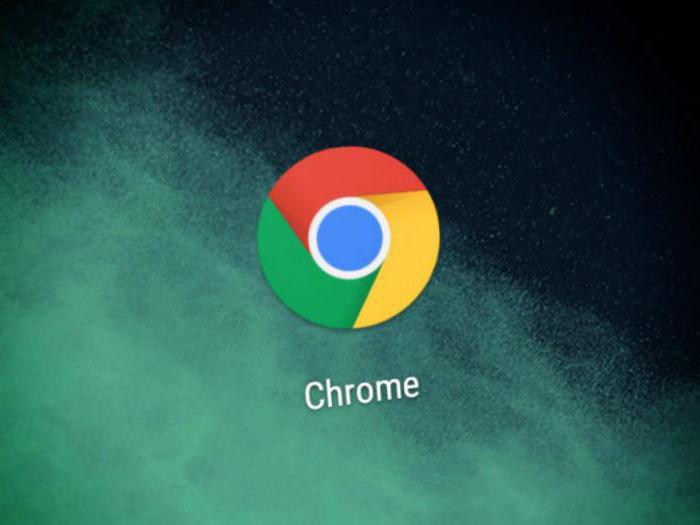
актуализация
Браузърът на Chrome се актуализира автоматично при рестартиране или във фонов режим. Но ако е винаги включен, можете да пропуснете актуализацията му. За да видите дали има по-нова версия на Chrome, трябва да обърнете внимание на цвета на индикатора в менюто Настройки и контроли на Google Chrome в горния десен ъгъл на екрана. Зеленият цвят ще означава, че новата версия е била пусната преди около два дни, оранжево - преди четири дни, червено - преди седем дни.
За да актуализирате Chrome ръчно, трябва да отворите браузъра, отворете менюто Настройки и управление на Google Chrome, изберете елемента „Актуализиране на Google Chrome“ (липсата на тази позиция означава, че версията на браузъра вече е нова) и кликнете върху „Рестартиране“. Всички отворени прозорци и отметки в браузъра ще бъдат запазени и заредени автоматично, когато го рестартирате. Рестартирането може да бъде отложено, като кликнете върху бутона "Не сега".
отстраняване
Когато възникне необходимост за премахване на браузъра Chrome, трябва да излезете от него, отидете на контролния панел на операционната система (в долния ляв ъгъл). След това отворете „Опции (Настройки)“, изберете елемента „Приложения“, намерете „Google Chrome“ и изберете действието „Деинсталиране“ (за Windows 8 и 10). За Windows 7 или Vista в секцията Опции изберете Контролен панел, след това отидете на Деинсталиране на програма или Програми и компоненти. Кликнете двукратно, за да кликнете върху Google Chrome. Браузърът ще бъде изтрит чрез натискане на бутона "Изтрий".
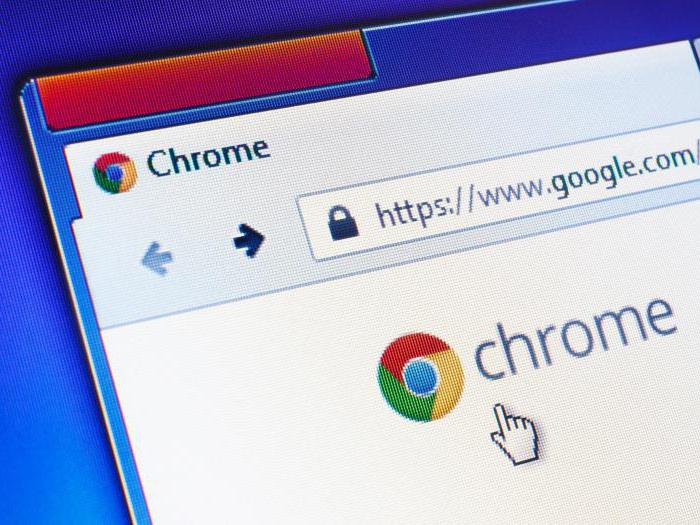
За да изчистите данните от профила, трябва да кликнете върху „Също така да изтриете данните за работата в браузъра“. Но ако синхронизирате данните и влезете отново в профила си в Google, част от информацията ви ще бъде достъпна, тъй като се съхранява на сървъра на Google. За да изчистите всичко напълно, е необходимо ясна история. Можете да направите това, като отидете в менюто „Настройки и управление на Google Chrome“, след което изберете „Допълнителни инструменти“ и след това „Изтриване на данните за сърфирането“. След като посочите желания период от време, поставете отметка в квадратчетата за типа информация, която искате да изтриете, след което кликнете върху „Изчистване на историята“.
Приложения и разширения
Браузърът „Chrome“ от „Google“ предлага много различни разширения, приставки и приложения за потребителите, платени и безплатни. Всъщност, благодарение на разширенията за всеки вкус, можете да проектирате браузъра Chrome за вас. Можете да намерите необходимото приложение или разширение в официалния онлайн магазин.
Ако разширенията са допълнение и подобряване на функциите на браузъра, тогава приложенията са отделни програми, които се изпълняват директно в браузъра.
Как да добавите, премахнете приложение или разширение
За да добавите разширения или добавки към браузъра Chrome, трябва да изберете Разширения или Приложения в лявата колона на онлайн магазина на Chrome в лявата колона. След това изберете от отворения каталог това, което ви трябва, и можете да използвате търсенето. Бутон „Инсталиране“ ще се появи до позицията на желаното приложение или разширение. Ако добавите разширение, трябва да проверите до какви данни ще има достъп, след което кликнете върху „Инсталиране на разширение“. След това инсталираните приложения на Chrome ще се появят в лентата за стартиране и се показват разширенията като бутони в лентата с инструменти на Chrome.
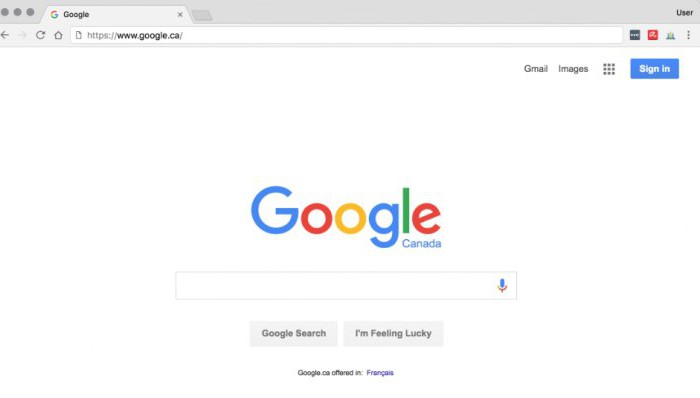
За да премахнете ненужното разширение, отидете в менюто „Настройки и управление на Google Chrome“, след което изберете елемента „Допълнителни инструменти“ и от него - „Разширения“. В списъка, който се отваря, изберете разширението, което ще бъде изтрито, и кликнете върху бутона „Премахване от Chrome“ и след това отново кликнете върху „Изтриване“. Приложението може да бъде премахнато от "Toolbar" на работния плот.
Полезни разширения и приложения
Тези, които са в крак с времето, отдавна използват удобни и полезни разширения и приложения в своите браузъри. Тяхната функционалност може да бъде разнообразна - от помощници в работата до игри и забавления. Помислете за някои интересни разширения и приложения от Google Chrome:
DataSaver - вашият верен помощник в спестяването на трафик. Той има възможност да компресира страници, текст и изображения, които могат да се свалят. Много удобно за мобилни устройства. Вече е вградена във версия за Android или iOS (“Настройки” - “Спестяване на трафик”).
AdBlock Plus - ще блокира натрапчивата реклама с повече от 90% и ще ви позволи да се наслаждавате на престоя си в интернет, без да се разсейвате от него.
Бързи бележки е бележник, който се появява онлайн като прозорец по ваша заявка. Помага за незабавно записване на мисълта, която ви е посещавала на всяка уеб страница.
XTranslate - това разширение ще осигури незабавен превод на отделни думи и цели уеб страници, а само трябва да изберете необходимия текст.
Gmail офлайн - позволява да работите с поща при липса на интернет. Вярно е, че все още е необходимо да получавате и изпращате писма. Но можете да отпечатате отговора бавно.
Save to Pocket - записва уеб страницата за последващо четене, като същевременно се изчиства от реклами и ненужни елементи, оставяйки само текста и изображението. Страницата ще остане в кеша и ще бъде достъпна дори без интернет.
В заключение
И така, какво е Chrome? Това е модерен и полезен браузър. Прегледът на популярните приложения и разширения за него може да продължи безкрайно. От вас обаче зависи да решите коя програма или разширение ви трябва. Широкият избор, тяхното разнообразие и достъпност за браузъра Google Chrome правят живота ни по-лесен и по-ясен, помага в работата, изучаването или ви позволява да прекарате времето за игра.